电脑的分辨率非常影响用户玩家的体验,1080p的显示效果虽然在很多游戏玩家眼里可能比较一般,但是对于一般用户来说够用,因此大部分电脑基本的分辨率就是这个,但是有的用户询问win10分辨率1920x1080不见了怎么办,这种情况就要解决,因此此处提供win10分辨率1920x1080不见了解决方法,帮助用户解决问题。
win10分辨率1920x1080不见了怎么办
1、首先,找到桌面上的“此电脑”图标,右键点击该图标。
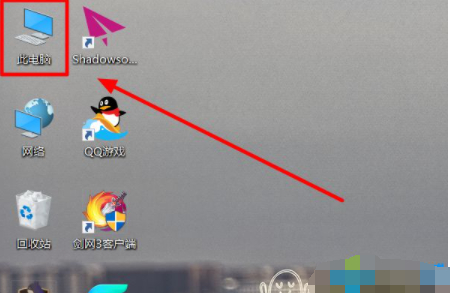
2、点击之后,在弹出的菜单中选择“属性”一项。
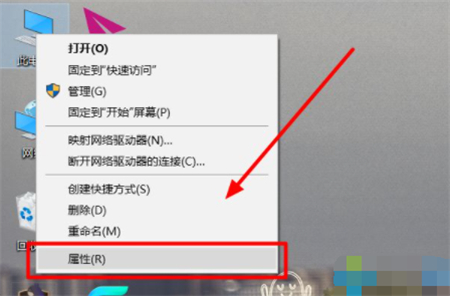
3、在系统属性窗口中,点击左侧的“设备管理器”按钮。
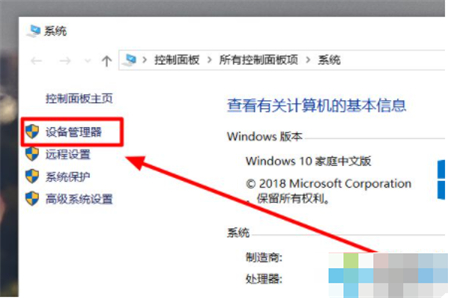
4、在设备管理器中。找到“显示适配器”下面的设备图标,右键点击。在弹出的菜单中选择“更新驱动程序”。
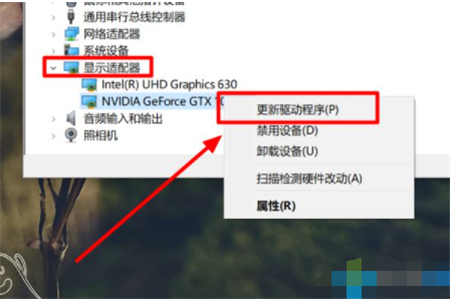
5、点击之后,在弹出的窗口中选择“自动搜索更新的驱动程序软件”。
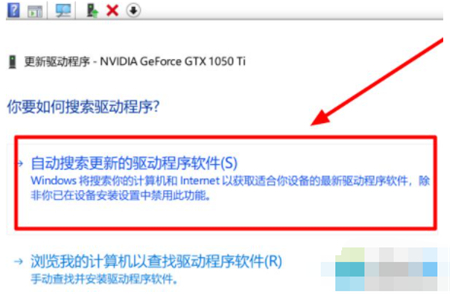
6、等待系统更新完显卡驱动程序之后。就可以在设置中选择“1920x1080”的分辨率了。
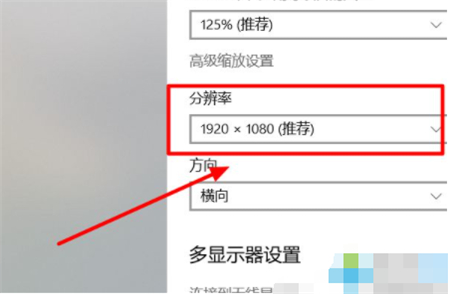
上面给大家分享的就是win10分辨率1920x1080不见了怎么办 的解决方法啦,有出现同样情况的可以按照上面的方法来解决哦。











发表评论:
◎欢迎参与讨论,请在这里发表您的看法、交流您的观点。